
[Neueste] Wie übertrage ich die Telefonnummer auf 4 Arten auf das neue iPhone 16?

Sie möchten sich ein neues iPhone 16 zulegen, wissen aber nicht, wie Sie Ihre Telefonnummer auf das neue iPhone 16 übertragen können? Als wichtigste Daten auf Ihrem alten iPhone ist die Telefonnummer bei der Migration von Dateien auf das neue iPhone 16 unverzichtbar. Wir führen Sie hier mit den ausführlichsten Anweisungen durch die Adressbuchmigration. Während des gesamten Vorgangs werden Sie nichts Schwieriges durchmachen.

Coolmuster Mobile Transfer ist der einfachste Weg, die Telefonnummer von einem iPhone auf ein neues iPhone 16 zu übertragen. Das Programm überträgt Kontakte und andere Daten automatisch mit einem Klick zwischen iPhones auf einem Computer, sobald das Programm Ihre Geräte erkennt. Und der vorhandene Inhalt auf dem Ziel-iPhone wird nicht gelöscht.
Was kann Coolmuster Mobile Transfer für Sie tun?
So übertragen Sie die Telefonnummer mit Mobile Transfer auf ein anderes iPhone:
01 Installieren und öffnen Sie Mobile Transfer auf Ihrem Computer. Verbinden Sie beide iPhones über geeignete USB-Kabel mit dem Computer und klicken Sie auf jedem iPhone auf „Vertrauen“, wenn Sie dazu aufgefordert werden.

02 Wenn das Programm Ihre iDevices erkennt, wird unter den Gerätebildern „Verbunden“ angezeigt. ( Hinweis: Das alte iPhone sollte sich in der Position „Quelle“ befinden. Tippen Sie bei Bedarf auf das Symbol „Umdrehen“, um sie zu wechseln.)

03 Markieren Sie „Kontakte“ und andere Dateien, die Sie übertragen möchten, und tippen Sie auf die Schaltfläche „Kopieren starten“, um den Dateisynchronisierungsvorgang zu starten.

Video-Tutorial:
Das iPhone speichert im Gegensatz zu Android -Telefonen keine Kontakte auf der SIM-Karte. Wenn es sich bei Ihrem alten Telefon also um ein Android handelt und Sie bereits einige Telefonnummern auf der SIM-Karte gespeichert haben, können Sie diese mithilfe der SIM-Karte in Ihr neues iPhone 16 importieren. ( Wie übertrage ich Kontakte von Anfroid auf das iPhone ?)
So übertragen Sie die Telefonnummer per SIM-Karte auf das neue iPhone 16:
Schritt 1. Schalten Sie Ihr altes Gerät aus und verwenden Sie einen SIM-Kartenstift, um das SIM-Kartenfach auszuwerfen.
Schritt 2. Nehmen Sie die SIM-Karte aus dem Fach. Werfen Sie dann das neue iPhone 16-SIM-Fach mit demselben SIM-Auswerfer aus.
Schritt 3. Legen Sie die SIM-Karte in das SIM-Fach des neuen iPhone ein und stellen Sie sicher, dass die SIM-Karte perfekt in den Steckplatz passt.
Schritt 4. Setzen Sie das SIM-Kartenfach wieder in das neue iPhone ein und schalten Sie Ihr neues iPhone ein.

Schritt 5. Um Telefonnummern auf Ihr neues iPhone 16 zu übertragen, gehen Sie zu „Einstellungen“ > „Kontakte“ > „SIM-Kontakte importieren“.

Bei der Übertragung einer Telefonnummer auf ein neues iPhone 16 ist zu beachten, dass iPhone X und neuere Modelle die eSIM-Technologie verwenden, um mobile Daten oder Mobilfunktarife ohne physische SIM-Karte zu aktivieren. Dadurch können Sie zwei Telefonnummern gleichzeitig nutzen und acht oder mehr eSIMs auf einem Gerät installieren. Wenn Sie ein amerikanischer iPhone-Nutzer sind, werden Sie feststellen, dass beim iPhone 14 und neueren Modellen in den USA sogar der SIM-Steckplatz zugunsten von eSIM abgeschafft wurde.
So übertragen Sie die Telefonnummer mit eSIM auf das neue iPhone 15/16:
Schritt 1. Verbinden Sie sowohl Ihre alten als auch Ihre neuen Geräte mit dem Wi-Fi-Netzwerk, halten Sie sie nahe beieinander und schalten Sie Ihr neues iPhone 16 ein.
Schritt 2. Befolgen Sie auf dem neuen iPhone 16 den Einrichtungsvorgang. Nachdem Sie Ihre Sprache ausgewählt und eine WLAN-Verbindung hergestellt haben, gelangen Sie zum eSIM-Einrichtungsbildschirm.

Schritt 3. Tippen Sie auf „Von einem anderen iPhone übertragen“, um Ihre Nummer auf das neue iPhone 16 zu übertragen.
Schritt 4. Sie erhalten eine Bestätigungsnachricht auf Ihrem alten iPhone. Bestätigen Sie es und tippen Sie auf „Übertragen“. Wenn Sie zur Eingabe eines Bestätigungscodes aufgefordert werden, geben Sie den auf Ihrem neuen iPhone 16 angezeigten Code ein.
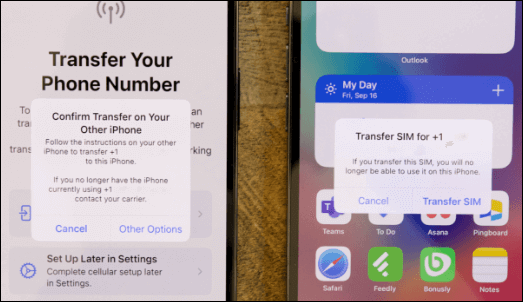
Schritt 5. Warten Sie, bis die Übertragung abgeschlossen ist. Sobald Sie fertig sind, wird die alte SIM-Karte deaktiviert. Gelegentlich erscheint auf Ihrem neuen iPhone ein Banner mit der Aufforderung „Einrichtung des Mobilfunktarifs Ihres Mobilfunkanbieters abschließen“. Tippen Sie darauf, um zur Seite Ihres Mobilfunkanbieters weitergeleitet zu werden, wo Sie Ihre eSIM übertragen können. Wenn Sie auf Probleme stoßen, wenden Sie sich bitte an Ihren Mobilfunkanbieter.
Hinweis: Wenn Sie Ihre SIM-Karte während der Einrichtung nicht auf die eSIM übertragen, können Sie zu „Einstellungen“ > „Mobilfunk“ gehen, um die neue eSIM später hinzuzufügen.
iCloud ist ein cloudbasierter Dienst zur Wiederherstellung von Daten. Sie können mit derselben Apple-ID auf Ihrem iPhone, PC oder Mac auf Ihr iCloud-Backup zugreifen . Daher können Sie Ihre Telefonnummern unabhängig davon, ob Sie eine SIM-Karte besitzen, auf Ihr neues iPhone 16 herunterladen, solange Ihre Kontakte mit iCloud synchronisiert sind. ( iCloud-Kontakte werden nicht synchronisiert ?)
So übertragen Sie die Telefonnummer über iCloud auf das neue iPhone 16:
Schritt 1. Gehen Sie auf Ihrem alten iPhone zu „Einstellungen“ und tippen Sie auf Ihren Namen. Wählen Sie dann „iCloud“ und aktivieren Sie „Kontakte“.

Schritt 2. Wenn Sie aufgefordert werden, lokale Kontakte zusammenzuführen, tippen Sie auf „Zusammenführen“.

Schritt 3. Stellen Sie sicher, dass Sie sich auf Ihrem neuen iPhone 16 mit derselben Apple-ID wie auf Ihrem alten iPhone anmelden. Wiederholen Sie die vorherigen Schritte, um „Kontakte“ in iCloud zu aktivieren.
Schritt 4. Warten Sie, bis Ihre Telefonnummern mit dem neuen iPhone 16 synchronisiert sind.
Manchmal kann es vorkommen, dass Telefonnummern nicht reibungslos auf das neue Gerät übertragen werden. Warum wurde meine Telefonnummer dann nicht auf mein neues Telefon übertragen? Hier sind die möglichen Gründe:
Wenn Ihre Kontakte nicht auf das neue iPhone 16 übertragen wurden, können Sie diesen Artikel lesen, um zu erfahren, wie Sie das Problem beheben können.
Kontakte wurden nicht auf das neue iPhone 16 übertragen? 7 flexible und einfache LösungenEs gibt mehrere Möglichkeiten, Ihre Telefonnummer auf ein neues iPhone 16 zu übertragen, sei es über eine SIM-Karte, eSIM oder iCloud. Sie können die Methode wählen, die Ihren Anforderungen am besten entspricht. Wenn Sie nach einer effizienteren und unkomplizierteren Übertragungslösung suchen, ist Coolmuster Mobile Transfer ein sehr empfehlenswertes Tool, mit dem Sie die Datenübertragung mit nur einem Klick abschließen können.
Ich hoffe, dass diese Methoden Ihnen dabei helfen, Ihre Nummer erfolgreich zu übertragen und Ihr neues iPhone 16-Erlebnis zu genießen!
Verwandte Artikel:
Wie übertrage ich eine SIM-Karte auf ein neues iPhone? In 1 Minute gelöst!
SIM-Karten zwischen iPhones wechseln [Vollständige und umfassende Anleitung]
Der ultimative Leitfaden zum Übertragen Ihrer SIM-Karte von Android auf das iPhone
Wie kann man die SIM-Karte auf dem iPhone einfach wechseln? [Schritt für Schritt]

 Übertragung von Telefon zu Telefon
Übertragung von Telefon zu Telefon
 [Neueste] Wie übertrage ich die Telefonnummer auf 4 Arten auf das neue iPhone 16?
[Neueste] Wie übertrage ich die Telefonnummer auf 4 Arten auf das neue iPhone 16?





